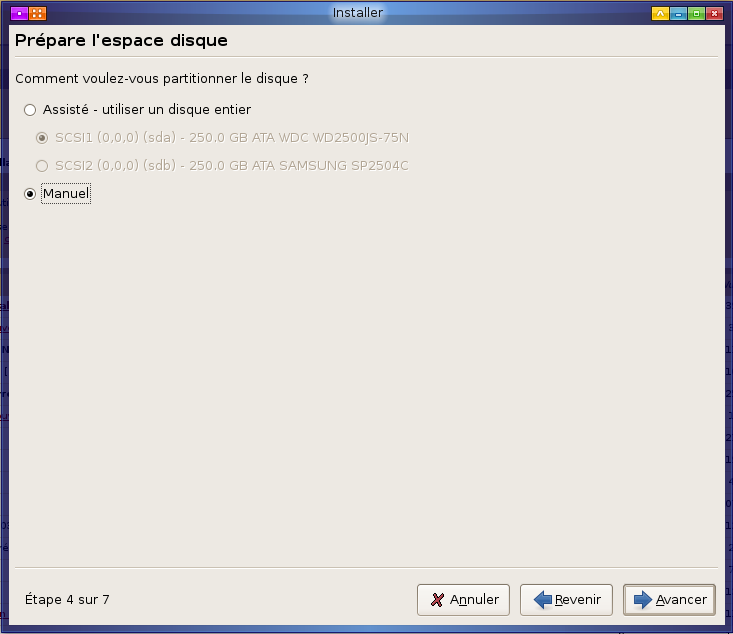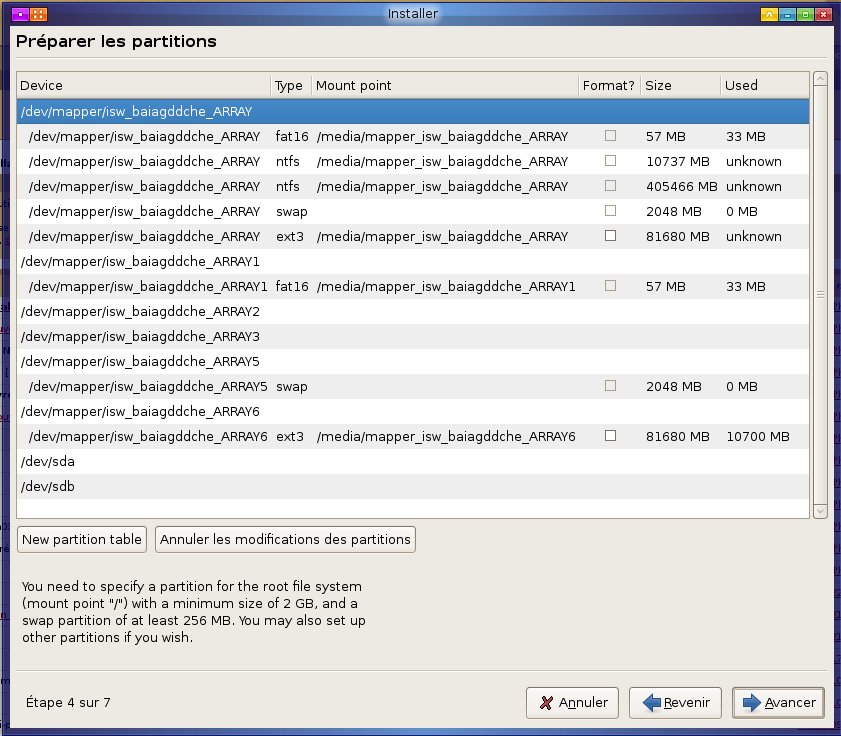#1 Le 25/08/2007, à 03:17
- Messiah
[HOWTO] Installer Ubuntu Feisty 7.04 sur Raid 0 (+ dual boot vista)
Bonjour à tous ![]()
Voilà , je souhaite installer Ubuntu 7.04 sur mon Dell Dimension 9200... Le problème étant Vista d'une part et le Raid 0 d'autre part...
J'ai écumé un peu ce forum et le net afin de trouver la marche à suivre mais je me suis retrouvé perdu dans les multiples solutions données ![]()
Je suis plus que novice en matière de linux mais j'apprend relativement vite.
J'ai donc déjà libéré un espace sur la partition windows (~80 Go) pour installer Ubuntu.
J'ai booté sur le Live CD (d'ailleurs j'y suis actuellement), suivi quelques procédures trouvées sur le net concernant la reconnaissance de l'array Raid 0... Et là je suis bloqué !
Je ne sais pas quoi faire maintenant avec toutes les infos que j'ai obtenues avec les commandes dmraid et fdisk...
Donc pour orienter ce sujet, voici quelques questions (je l'espère) pertinentes :
- Comment reconnaitre la partition vide libérée sous windows (espace vide non alloué)
- Quelle est la suite de la procédure à suivre (partitionnement ? installation ?)
quelques infos sur mon poste :
ubuntu@ubuntu:~$ sudo fdisk -l
Disque /dev/sda: 250.0 Go, 250000000000 octets
255 têtes, 63 secteurs/piste, 30394 cylindres
Unités = cylindres de 16065 * 512 = 8225280 octetsPériphérique Amorce Début Fin Blocs Id Système
/dev/sda1 1 7 56196 de Dell Utility
/dev/sda2 8 1313 10485760 7 HPFS/NTFS
/dev/sda3 * 1313 50608 395963392 7 HPFS/NTFSDisque /dev/sdb: 250.0 Go, 250000000000 octets
255 têtes, 63 secteurs/piste, 30394 cylindres
Unités = cylindres de 16065 * 512 = 8225280 octetsDisque /dev/sdb ne contient pas une table de partition valide
ubuntu@ubuntu:~$ ls /dev/mapper
control isw_baiagddche_ARRAY1 isw_baiagddche_ARRAY3
isw_baiagddche_ARRAY isw_baiagddche_ARRAY2
Merci de votre aide et de votre patience (sachant que c'est le n'ieme post sur ce sujet...)
[edit] en faisant une commande sfdisk -l, j'ai une 4e partition : /dev/sda4 ... 0 0 vide [/edit]
Dernière modification par Messiah (Le 07/02/2008, à 16:21)
Hors ligne
#2 Le 26/08/2007, à 20:50
- Messiah
Re : [HOWTO] Installer Ubuntu Feisty 7.04 sur Raid 0 (+ dual boot vista)
Bonjour à tous !
Comme personne ne m'as répondu je me suis débrouillé tout seul comme un grand...
Ca m'a pris 4 jours de recherches, d'essais, de lecture etc... mais au final, je vous écrit depuis ubuntu installé sur mon Dell en Raid 0 avec vista en dual boot.
Le plus dur pour moi a été de trouver et comprendre les commandes nécéssaires pour faire cette installation.
Bref, pour tous ceux qui en doutent encore, c'est possible !
Merci à tous les auteurs des tutos et documentation que j'ai suivi pour réussir cette installation.
A ceux qui souhaiterai faire de même, je vous donne un conseil : si vous abandonnez en disant que c'est trop dur, alors Linux n'est pas fait pour vous... Avec des recherches et de la persévérance, on y arrive !
Hors ligne
#3 Le 26/08/2007, à 20:54
- belga
Re : [HOWTO] Installer Ubuntu Feisty 7.04 sur Raid 0 (+ dual boot vista)
tu as posté hier puis fais des recherches pendant 4 jours
puis le lendemain de ton post tu as trouvé la solution. ![]() :cool::cool::cool:
:cool::cool::cool:
Comment as tu fait pour arrêter le temps
tu n'as pas un tuto.![]()
![]()
Multi-bomb : Multi-doze : Mandoze, Ubundoze, Pardoze.
900s entre deux postes: mododoze
Hors ligne
#4 Le 26/08/2007, à 21:00
- Messiah
Re : [HOWTO] Installer Ubuntu Feisty 7.04 sur Raid 0 (+ dual boot vista)
![]()
En fait j'ai débuté l'install jeudi, on est dimanche et j'ai dû faire le premier post dans la nuit de jeudi à vendredi (vers 4h du matin, je sais, je me couche tard ![]() )
)
donc ça fait bien 4 jours.
Malheureusement j'ai pas de tuto pour arrêter le temps... ![]()
Hors ligne
#5 Le 26/08/2007, à 21:03
- belga
Re : [HOWTO] Installer Ubuntu Feisty 7.04 sur Raid 0 (+ dual boot vista)
ton premier post
Hier à 03:17
tu veux pas me dire comment tu arrêtes le temps.
brrrrr
Multi-bomb : Multi-doze : Mandoze, Ubundoze, Pardoze.
900s entre deux postes: mododoze
Hors ligne
#6 Le 27/08/2007, à 13:37
- Messiah
Re : [HOWTO] Installer Ubuntu Feisty 7.04 sur Raid 0 (+ dual boot vista)
Est-ce que ça interesse quelqu'un de connaitre la marche à suivre ?
N'étant pas assez calé en matière de Linux, je ne propose pas un tuto ni un howto complet, mais plutôt des étapes à suivre pour faire cette installation.
A savoir que beaucoup de choses se passent en ligne de commande mais l'installation du système est faite via l'install graphique normale du Live CD...
Manifestez-vous si vous désirez en savoir plus ![]()
Hors ligne
#7 Le 27/08/2007, à 17:26
- siden
Re : [HOWTO] Installer Ubuntu Feisty 7.04 sur Raid 0 (+ dual boot vista)
oui oui oui oui!!!!!
ca m'intéresse énormément!!
j'essaye d'installer ubuntu/ ou debian sur un raid0 avec XP déjà installé.Cc'est tout pile ce qu'il me faut.
les tutos que j'ai vu ne traitaient pas du cas dual boot
Hors ligne
#8 Le 29/08/2007, à 19:03
- SparK
Re : [HOWTO] Installer Ubuntu Feisty 7.04 sur Raid 0 (+ dual boot vista)
Ouais moi aussi je veux des pistes !! merci d'avance !
SparK
#9 Le 31/08/2007, à 20:06
- apye
Re : [HOWTO] Installer Ubuntu Feisty 7.04 sur Raid 0 (+ dual boot vista)
bonjour
je suis egalement dans ce cas d'installation sur raid0 semi materiel (controlleur jmicron)
avec dual boot vista
merci de nous eclaire...
#10 Le 03/09/2007, à 10:52
- Messiah
Re : [HOWTO] Installer Ubuntu Feisty 7.04 sur Raid 0 (+ dual boot vista)
Bien, bien.
Ok, Siden j'ai bien eu ton mail ![]()
Bon dans un premier temps je vais donner les liens des 2 tutos qui m'ont orienté quand à la marche à suivre. Ensuite, j'expliquerai (du moins j'essaierai) ma démarche, car je n'ai pas exactement suivi les tutos pas à pas.
voici le premier lien (en français) : http://blog.donax.ch/2007/05/14/raid-su … /#more-193
le deuxième est sur le forum ubuntu officiel (en anglais) : https://help.ubuntu.com/community/FakeRaidHowto
Voilà pour le moment...
Je met le reste en forme et je le poste dès que c'est prêt.
Hors ligne
#11 Le 03/09/2007, à 11:04
- Messiah
Re : [HOWTO] Installer Ubuntu Feisty 7.04 sur Raid 0 (+ dual boot vista)
Au fait, la toute première étape consiste à libérer de l'espace disque pour ubuntu depuis vista.
Pour ce faire, allez dans la gestion des disques (démarrer>clic-droit "ordinateur">gérer>gestion des disques), défragmentez puis nettoyez votre disque.
Ensuite, sélectionnez la partition vista, faites un clic droit puis choisissez "réduire". Vista calculera alors l'espace disponible à restreindre (attention, il se peut que l'espace donné ne soit pas très gros)
NE TENTEZ PAS DE REDUIRE L'ESPACE DEPUIS UBUNTU !!!!
D'une part, ça ne fonctionnera pas, d'autre part, il y a un plus gros risque de perdre vos données !
SAUVEGARDEZ vos données importantes avant TOUTES manipulations sur vos partitions !
Hors ligne
#12 Le 04/09/2007, à 14:52
- Messiah
Re : [HOWTO] Installer Ubuntu Feisty 7.04 sur Raid 0 (+ dual boot vista)
PARTIE 1 : préparation du disque RAID 0 pour installation
1ere étape : libérer de l'espace disque sous vista (voir post précédent)
2e étape : Lancer le live CD de Feisty, reconnaissance des disques
Pour cela, il vous faut un utilitaire appelé Dmraid.
Une fois que vous êtes sous Feisty, ouvrez une fenêtre de terminal (Applications>accessoires>terminal).
Dans le terminal, entrez les commandes suivantes :
sudo apt-get update
# ceci vous donnera les dernières versions des softs pour feisty
sudo apt-get install dmraid
# ceci installera dmraid
ensuite, pour verifier que tout fonctionne, entrez :
sudo dmraid -r
# cela vous donnera des infos sur votre RAID 0
Si ça ne vous donne rien, c'est que dmraid est mal installé ou qu'il ne fonctionne pas.
Essayez ces commandes pour voir :
sudo dmraid -ay
sudo dmraid -r
# si ça ne donne toujours rien, vous avez un problème...
Lorsque tout fonctionne, il faut entrer la commande suivante qui vous donnera les partitions actives sur votre RAID 0 :
ls /dev/mapper
Cela devrai vous donner une suite de noms avec des lettres bizarres, exemple :
isw_baggdallejhe_ARRAY1
retenez bien cette dénomination car c'est l'identifiant de vos partitions RAID 0 !
Les trois première lettre correspondent à votre périphérique RAID. Dans l'exemple, "isw" = Intel Raid Controler. La deuxième série de lettre est l'identifiant système de votre disque. Le suffixe "ARRAY" peut ne pas être présent selon votre Raid, donc pas de panique si vous ne le voyez pas...
Maintenant, on va afficher les infos sur vos partitions. Entrez dans le terminal :
sudo fdisk -l /dev/mapper/<nom_de_votre_disque>
Retenez bien tout ce qui est écrit ! Je vous conseille de le noter sur un papier... Ca va servir pour l'étape suivante : créer les partitions pour Ubuntu.
à suivre...
[edit] J'ai oublié une chose importante ! Pour pouvoir installer dmraid, il faut activer les dépots universe...
Système> Administration > Sources de mises à jour > cocher la case correspondante.
[/edit]
Dernière modification par Messiah (Le 04/09/2007, à 19:31)
Hors ligne
#13 Le 04/09/2007, à 16:05
- SparK
Re : [HOWTO] Installer Ubuntu Feisty 7.04 sur Raid 0 (+ dual boot vista)
pour les personne moins habitué avec les lignes de commande : (cfdisk)
sudo cfdisk -l /dev/mapper/<nom_de_votre_disque_ou_volume>Ainsi c'est une application semi graphique qui se lancera.
Parmis l'espace libre, Créer une partion pour linux, une pour le swap (espace mémoire sur le/les disques).
Petit conseil, généralement on libère 2X l'espace de la mémoire vive pour le swap. Donc 2gig de RAM = 4gig de swap. Vous pouvez vous réserver un troisième espace pour les données personnels, mais ce n'est pas obligatoire. Anciennement, on pourrait aussi créer un espace de communication entre Windows et Linux en FAT32, mais plusieurs librairies sous Linux devrait reconnaitre le NTFS (NT File System). [Je dis devrait car malgré mes 10 minutes de recherche je n'ai abouti a rien ![]() ]
]
Une fois l'espace partitionner, il faut la formatter pour linux :
mkfs -t ext3 /dev/mapper/<nom_de_votre_disque><numero_de_partition>exemple :
mkfs -t ext3 /dev/mapper/isw_baggdallejhe_ARRAY13ext3 est le file system de linux.
puis le swap :
mkswap /dev/mapper/<nom_de_votre_disque><numero_de_partition>Ainsi vous pouvez commencer l'installation.
A suivre
(p.s. J'espère que mon intrusion ne t'offencera pas Messiah, c'est tout grâce à toi !)
#14 Le 04/09/2007, à 17:19
- Messiah
Re : [HOWTO] Installer Ubuntu Feisty 7.04 sur Raid 0 (+ dual boot vista)
(p.s. J'espère que mon intrusion ne t'offencera pas Messiah, c'est tout grâce à toi !)
Non du tout, pas de problème ![]()
Par contre je voulais détailler un peu plus l'étape de partitionnement avec cfdisk car c'est ce que j'ai utilisé...
Sinon dans le déroulement c'est la bonne marche à suivre ![]()
Donc prochaine étape : le partitionnement avec cfdisk (avec des screenshots si j'y arrive)
à suivre...
[edit] cfdisk n'a pas d'option "-l", donc c'est bien "fdisk -l" qu'il faut utiliser pour voir les infos sur les partitions dans le terminal [/edit]
Dernière modification par Messiah (Le 04/09/2007, à 17:31)
Hors ligne
#15 Le 04/09/2007, à 18:27
- Messiah
Re : [HOWTO] Installer Ubuntu Feisty 7.04 sur Raid 0 (+ dual boot vista)
3e étape : partionnement du disque avec "cfdisk"
Bien, voici une étape délicate dans laquelle il ne faut pas se tromper sous peine de réinstallation totale de vos systèmes.
Grâce aux informations obtenues précédemment, nous allons pouvoir partitionner le disque RAID.
Dans le terminal, entrez la commande :
sudo cfdisk /dev/mapper/<nom_de_votre_disque>
ceci va vous mener dans l'utilitaire cfdisk, en mode semi-graphique (interface explicite mais s'utilise avec les fleches du clavier)
Voici à quoi ça devrait ressembler :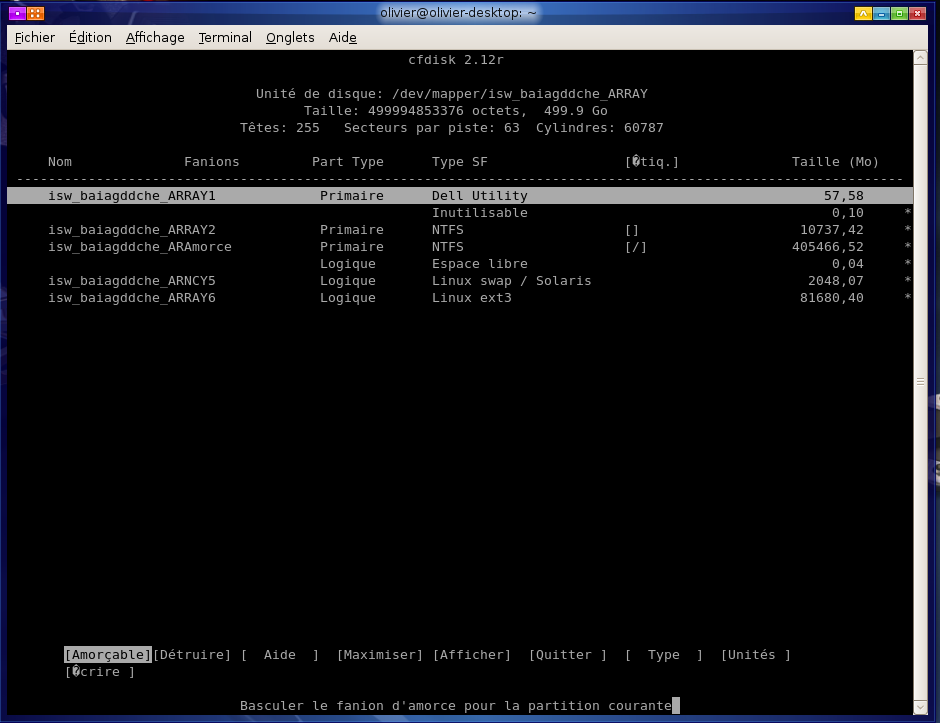
Vous pouvez voir les infos sur les partitions, taille, type (NTFS, ext3, SWAP...)
Si vous avez bien suivi, vous devriez voir en dernier un espace libre non alloué qui correspond à l'espace libéré sous Vista.
C'est cet espace que nous allons partitionner.
Avant toute opération, je vous conseille de consulter la page de manuel correspondant à cfdisk au sujet des commandes disponibles. Vous pourrez le voir en tapant dans un terminal :
man cfdisk
# pour quitter le manuel, tapez sur la touche "Q" (pas trop fort quand même ^^)
CFDISK
A l'aide des flêches Haut-Bas vous choisissez votre partition.
A l'aide des flêches Gauche-Droite, vous sélectionnez la commande à effectuer.
Déplacez vous sur l'espace libre, puis sélectionnez la commande 'Nouveau'.
'Primaire' ou 'Logique' ? Cela n'a pas vraiment d'importance dans notre cas, je dirai même qu'il vaut mieux ne créer que des partitions logiques (surtout si comme moi vous avez déjà 3 partitions primaires).
Nos besoins en partitions sont simples, il nous faut au minimum une partition SWAP et une partition pour installer le root "/".
Créez donc en premier l'espace SWAP, avec une taille égale au double de votre RAM dans la limite des 2Go (j'ai lu en effet qu'il était inutile d'aller au-delà de 2Go, toute correction ou info supplémentaire à ce sujet est la bienvenue).
Donc schéma d'exemple :
vous avez 512 Mo de RAM >> SWAP = 1 Go
1 Go RAM >> SWAP 2Go
1.5 Go RAM (ou plus)>> SWAP 2 Go
Pour le type, choisissez Swap/Solaris (82). Vous pouvez voir une liste des différents types avec le numéro correspondant.
Validez votre création de partition, cela vous ramènera sur le menu principal.
INFO : toutes les modifications sont virtuelles jusqu'à ce que vous utilisiez la commande "ecrire". Si vous choisissez "Quitter", cela quittera cfdisk sans rien modifier à vos partitions.
Maintenant, créez la partition pour le root système ('/'). Choisissez 'Logique', puis entrez la taille voulue (le reste de l'espace disponible), puis choisissez le type 'Ext3' (83 si je ne me trompe pas). Validez vos choix.
Nous voici revenu sur le menu principal...
L'heure est grave ! Tout se joue maintenant !
Si vous avez un doute sur votre manipulation, sélectionnez la commande "Quitter", ceci ne modifiera rien sur votre disque et vous pourrez refaire les opérations de partionnement.
Si vous êtes sûr de votre manipulation, choisissez alors la commande "Ecrire". La table des partitions sera alors modifiée pour refleter vos changements. Les jeux sont faits, vous ne pouvez plus changer...
Bien, maintenant que les partitions sont faites, il ne reste plus qu'à écrire le système de fichier (=formater).
Avant de formater, refaites la commande :
ls /dev/mapper
# vérifiez que vos 2 partitions sont bien présentes
Retenez le numéro de chaque partition. Pour l'exercice, nous dirons "p5" et "p6" (les partitions logiques commencent à partir de 5).
Rappelez-vous, p5 = SWAP et p6 = Ext3. Donc nous utiliserons les commandes suivantes :
mkswap /dev/mapper/<nom_de_votre_disque>5
# où 5 est le numéro de la partition (p5)
mkfs -t ext3 /dev/mapper/<nom_de_votre_disque>6
# où 6 = p6
Voilà, la première partie est terminée, la deuxième partie concernera l'installation en elle-même
à suivre...
Hors ligne
#16 Le 04/09/2007, à 19:21
- Messiah
Re : [HOWTO] Installer Ubuntu Feisty 7.04 sur Raid 0 (+ dual boot vista)
PARTIE 2 : Installation du système
Cette partie concerne l'installation proprement dite du système.
C'est la partie la plus simple, cependant il y a quand même une ou deux choses spéciales à réaliser...
Bien, normalement, après avoir effectuer la première partie correctement, votre RAID 0 est prêt à recevoir Ubuntu ![]()
Comme dans le cas d'une installation "normale", vous pouvez lancer l'installation de Feisty depuis l'icône du bureau ![]()
Choisissez vos options et réglages, suivez la procédure jusqu'à létape 4/7, le moment de choisir votre partition pour l'installation.
Un petit screen valant un grand discours :
Vous l'aurez compris, choisissez "Manuel".
Vous devriez obtenir cet écran :
Comme vous le constatez, c'est un peu bizarre ![]()
En fait, l'utilitaire de disque de l'installateur ne reconnait pas les partitions correctement. Tout est en double...
Pas de Panique ! Tout va s'arranger ![]()
Commencez par repérer vos partitions Linux (le SWAP et le Ext3).
La marche à suivre est la suivante :
> Pour toutes les partitions non Linux, double clic-gauche dessus>sélectionnez "don't use" dans le menu "Use as".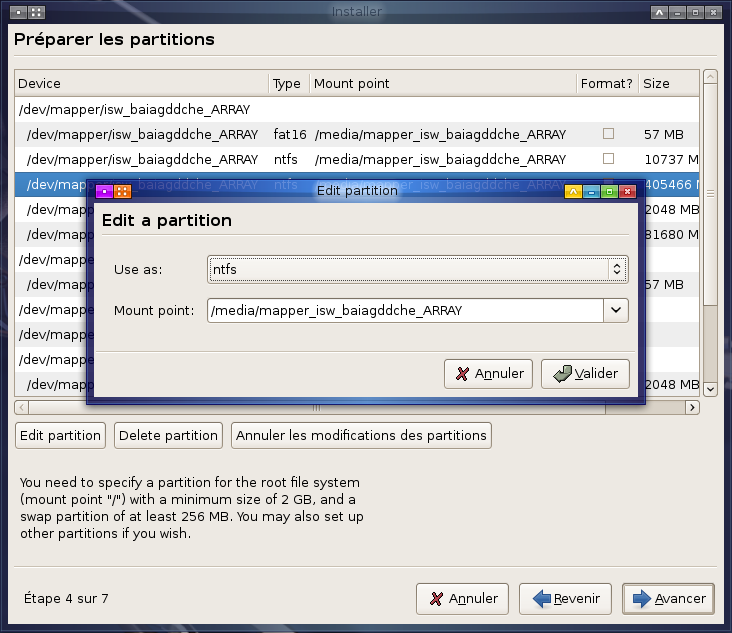
>Pour le SWAP, il n'y a rien à toucher
>Pour le Ext3 : sélectionnez celui où la taille du disque est affichée >double clic>dans la partie "mount point", tapez "/".
Cela indiquera à l'installateur que cette partition sera celle du root du système. (root = /)
Une fois que tout est fait correctement, vous pouvez continuer, jusqu'à l'étape du choix du disque pour l'installation de GRUB.
Pour GRUB, cliquez sur l'option avancée, puis effacez l'entrée (normalement (hd0)). Nous installerons GRUB plus tard, sur la patition de notre choix.
Continuez l'installation, tout devrait se dérouler normalement jusqu'à l'installation de GRUB : à ce moment une erreur vous sera indiquée.
Ne Paniquez PAS ![]() c'est normal !
c'est normal !
Continuez jusqu'à ce que l'installation soit terminée et que l'on vous demande si vous voulez redémarrer l'ordinateur.
NE REDEMARREZ PAS !
Choisissez l'option "Continuer la session en cours"
Et voilà, Ubuntu est installé sur votre disque, dans la partie suivante (la dernière), nous installerons GRUB sur la partition Linux pour obtenir le dual boot avec Vista.
Je vous le rappelle, ne redémarrez pas avant d'avoir installé GRUB !!!
à suivre...
Dernière modification par Messiah (Le 04/09/2007, à 19:26)
Hors ligne
#17 Le 04/09/2007, à 22:10
- Messiah
Re : [HOWTO] Installer Ubuntu Feisty 7.04 sur Raid 0 (+ dual boot vista)
PARTIE 3 : GRUB et dual boot avec Vista
Dans cette partie, je vais reprendre la dernière partie du tutoriel sur blog Donax ch (voir lien plus haut).
La principale différence avec ce tutoriel, c'est que nous ne lancerons pas le système depuis GRUB, mais nous utiliserons le lanceur Windows (ntldr= NT Loader) pour afficher le choix entre Vista et Ubuntu.
De cette manière, nous ne toucherons pas au MBR (master boot record) de windows, ce qui rend toute cette installation possible sur des pc tatoués (HP, Compaq...)
La modification du menu de démarrage windows se fera depuis Vista avec un utilitaire appelé : EasyBCD
Disponible à cette adresse http://neosmart.net/, vous prendrez la version 1.61 RC2 (enregistrement obligatoire mais gratuit) car la 1.6 ne fonctionne pas correctement.
Allons-y, accrochez-vous, c'est parti pour de la ligne de commande intensive ![]()
Le système est installé sur '/target' mais n'est pas monté car nous sommes toujours sur le live CD.
Nous allons donc monter le système avec la commande :
sudo mount -t sysfs sysfs /target/sys
Ensuite il faut changer de racine (root) pour passer sur le nouveau système :
sudo chroot /target
Maintenant que nous sommes sur le nouveau système, il nous faut installer dmraid. Vous me direz que c'est déjà fait et je vous répondrais non car il est installé sur l'environnement du live CD, pas sur le nouveau système.
Donc même opération qu'au début :
sudo apt-get update
sudo apt-get install dmraid
Bien, ensuite il faut copier quelques fichiers nécéssaires à GRUB
sudo cp /usr/lib/grub/i386-pc/stage1 /boot/grub
sudo cp /usr/lib/grub/i386-pc/stage2 /boot/grub
sudo cp /usr/lib/grub/i386-pc/e2fs_stage1_5 /boot/grub
# Attention ! Si vous avez formaté votre partition en autre chose que ext3, GRUB ne fonctionnera pas avec ces fichiers. Il faudra choisir le bon "stage1_5" pour ça...
Une fois ces fichiers copiés, il faut configurer GRUB.
INFO : GRUB compte les disques et les partitions à partir de 0 (au lieu de 1), donc si on veut indiquer la première partition du premier disque, on ecrira (hd0,0). Pour la partition 6 du disque 1, (hd0,5), etc...
Entrez ces commandes dans le terminal :
grub
# nous sommes maintenant dans GRUB pour le configurer.
device (hd0) /dev/mapper
<nom_de_votre_disque>
Maintenant indiquons à GRUB la partition de démarrage Linux = partition 6 dans notre exemple.
root (hd0,5)
On peut sortir de GRUB avec ces dernières commandes :
setup (hd0)
quit
On met GRUB à jour et on sort du nouveau système pour revenir sur l'environnement du live CD :
update-grub
exit
Bien ! La partie difficile est passée ![]()
Il nous reste à vérifier que tout est bon dans le fichier de GRUB.
gksudo gedit /target/boot/grub/menu.lst
# Cela va ouvrir le fichier "menu.lst" dans l'éditeur de texte d'Ubuntu (il faut adapter l'éditeur en fonction de celui disponible selon la version que vous installez (Ubuntu ou Kubuntu etc...)
Dans le fichier "menu.lst", il faut vérifier et/ou modifier les lignes suivantes :
>Mettre un # devant hiddenmenu pour pouvoir afficher le menu de choix au démarrage de GRUB
>Changer le "timeout" à 30. Ceci vous donnera 30 secondes poue sélectionner votre option de démarrage.
>Vérifiez que la ligne "kopt=root=..." pointe bien vers le bon endroit (partition 6 pour notre exemple)
Après la ligne "## ## End Default Options ## " vous trouverez la liste des noyaux de Ubuntu. Vérifiez que tous les paramètres pointent vers les bons disques.
>Effacez savedefaults. Si vous le laissez, grub plantera à tous les coups!
Et voilà !
Normalement, si tout c'est bien passé jusque là, vous pouvez redémarrer l'ordinateur ![]()
Vous relancerez l'ordinateur sous Vista obligatoirement, c'est normal, il reste la dernière étape, la plus facile de toutes ![]()
Dernière étape : installer et configurer EasyBCD
Récupérez EasyBCD 1.61 RC2 avec le lien fourni au début de ce post.
Une fois installé, lancez-le.
Choisissez l'option "Ajouter/enlever une entrée"
dans les onglets du bas, choisissez "Linux/ BSD", tapez le nom que vous voulez, puis choisissez la partition de démarrage (partition 6), choisissez "Grub" dans le menu déroulant et cochez l'option "grub n'est pas installé". Validez, et voilà ![]()
Fermez EasyBCD et redémarrez l'ordinateur, vous devriez avoir un menu au démarrage maintenant ![]()
(Je vais repasser sous Vista et faire des screenshots pour EasyBCD)
Voilà, normalement tout devrai fonctionner !
J'espère que toutes ces infos vous serons utiles et que vous réussirez votre installation comme j'ai réussi la mienne ![]()
N'hésitez pas à poster vos commentaires/questions afin d'améliorer ce "tutoriel/howto", je ne suis pas du tout un expert en Linux, mais je voulais partager mon expérience de noob avec ceux qui en ont besoin ![]()
Hors ligne
#18 Le 05/09/2007, à 00:18
- SparK
Re : [HOWTO] Installer Ubuntu Feisty 7.04 sur Raid 0 (+ dual boot vista)
WOW .. parfait rien a dire !!
Et je tiens à préciser, ca marche du premier coup ! ![]() ;);)
;);)
SparK
#19 Le 06/09/2007, à 12:55
- seblanc
Re : [HOWTO] Installer Ubuntu Feisty 7.04 sur Raid 0 (+ dual boot vista)
Salut tout le monde, premièrement, merci pour ce HowTo! J'ai enfin pu avancer un peu dans l'installation de mon dual boot xp/feisty sur mon raid 0 (P5b-Deluxe).
Mais à l'heure actuel, je un souci lors du démarrage.. Toutes les étapes se sont bien déroulée dans la command grub, ensuite, je pense qu'il y a des erreur avec le menu.lst. Voici le mien:
# menu.lst - See: grub(8), info grub, update-grub(8)
# grub-install(8), grub-floppy(8),
# grub-md5-crypt, /usr/share/doc/grub
# and /usr/share/doc/grub-doc/.
## default num
# Set the default entry to the entry number NUM. Numbering starts from 0, and
# the entry number 0 is the default if the command is not used.
#
# You can specify 'saved' instead of a number. In this case, the default entry
# is the entry saved with the command 'savedefault'.
# WARNING: If you are using dmraid do not change this entry to 'saved' or your
# array will desync and will not let you boot your system.
default 0
## timeout sec
# Set a timeout, in SEC seconds, before automatically booting the default entry
# (normally the first entry defined).
timeout 30
## hiddenmenu
# Hides the menu by default (press ESC to see the menu)
# hiddenmenu
# Pretty colours
#color cyan/blue white/blue
## password ['--md5'] passwd
# If used in the first section of a menu file, disable all interactive editing
# control (menu entry editor and command-line) and entries protected by the
# command 'lock'
# e.g. password topsecret
# password --md5 $1$gLhU0/$aW78kHK1QfV3P2b2znUoe/
# password topsecret
#
# examples
#
#title Windows 95/98/NT/2000
#root (hd0,0)
# makeactive
#chainloader +1
#
# title Linux
# root (hd0,1)
# kernel /vmlinuz root=/dev/hda2 ro
#
#
# Put static boot stanzas before and/or after AUTOMAGIC KERNEL LIST
### BEGIN AUTOMAGIC KERNELS LIST
## lines between the AUTOMAGIC KERNELS LIST markers will be modified
## by the debian update-grub script except for the default options below
## DO NOT UNCOMMENT THEM, Just edit them to your needs
## ## Start Default Options ##
## default kernel options
## default kernel options for automagic boot options
## If you want special options for specific kernels use kopt_x_y_z
## where x.y.z is kernel version. Minor versions can be omitted.
## e.g. kopt=root=/dev/hda1 ro
## kopt_2_6_8=root=/dev/hdc1 ro
## kopt_2_6_8_2_686=root=/dev/hdc2 ro
kopt=root=/dev/mapper/isw_cjejhcdeae_Volume06 ro
## Setup crashdump menu entries
## e.g. crashdump=1
# crashdump=0
## default grub root device
## e.g. groot=(hd0,0)
groot=(hd0,5)
## should update-grub create alternative automagic boot options
## e.g. alternative=true
## alternative=false
# alternative=true
## should update-grub lock alternative automagic boot options
## e.g. lockalternative=true
## lockalternative=false
# lockalternative=false
## additional options to use with the default boot option, but not with the
## alternatives
## e.g. defoptions=vga=791 resume=/dev/hda5
# defoptions=quiet splash
## should update-grub lock old automagic boot options
## e.g. lockold=false
## lockold=true
# lockold=false
## Xen hypervisor options to use with the default Xen boot option
# xenhopt=
## Xen Linux kernel options to use with the default Xen boot option
# xenkopt=console=tty0
## altoption boot targets option
## multiple altoptions lines are allowed
## e.g. altoptions=(extra menu suffix) extra boot options
## altoptions=(recovery) single
# altoptions=(recovery mode) single
## controls how many kernels should be put into the menu.lst
## only counts the first occurence of a kernel, not the
## alternative kernel options
## e.g. howmany=all
## howmany=7
# howmany=all
## should update-grub create memtest86 boot option
## e.g. memtest86=true
## memtest86=false
# memtest86=true
## should update-grub adjust the value of the default booted system
## can be true or false
# updatedefaultentry=false
## ## End Default Options ##
title Ubuntu, kernel 2.6.20-15-generic
root (hd0,5)
kernel /boot/vmlinuz-2.6.20-15-generic root=/dev/mapper/isw_cjejhcdeae_Volume06 ro quiet splash
initrd /boot/initrd.img-2.6.20-15-generic
savedefault
title Ubuntu, kernel 2.6.20-15-generic (recovery mode)
root (hd0,5)
kernel /boot/vmlinuz-2.6.20-15-generic root=/dev/mapper/isw_cjejhcdeae_Volume06 ro single
initrd /boot/initrd.img-2.6.20-15-generic
title Ubuntu, memtest86+
root (hd0,5)
kernel /boot/memtest86+.bin
### END DEBIAN AUTOMAGIC KERNELS LISTLe souci que j'ai est que je vois le chargement de grub (au démarrage donc) mais pas encore de liste (ça sintille un peu) puis, plus de signal, et les disque dur ne travailent pas...
Merci pour votre aide!
Hors ligne
#20 Le 06/09/2007, à 15:58
- Messiah
Re : [HOWTO] Installer Ubuntu Feisty 7.04 sur Raid 0 (+ dual boot vista)
Salut seblanc ![]()
Bon ton menu.lst semble correct...
Donnes-moi une précision quand même, as-tu utilisisé EasyBCD ?
Dans le cas où tu répondrais oui, je te dirais que ça peut venir de ça car sous XP, la démarche est différente pour changer le boot loader...
Regarde cette page : http://doc.ubuntu-fr.org/tutoriel/comme … avec_ntldr
J'espère que ça t'aidera ![]()
Hors ligne
#21 Le 06/09/2007, à 17:42
- seblanc
Re : [HOWTO] Installer Ubuntu Feisty 7.04 sur Raid 0 (+ dual boot vista)
Salut Messiah,
Alors jamais.. je n'ai pas utilisé le fameux EasyBCD, tout simplement parce que je n'ai pas encore pu redémarrer windows xp (étant donné que grub ne fonctionne pas correctement)..
Du reste, je n'avais pas l'intension de l'utiliser.. (grub me suffit pour charger linux ou xp..) mais dans mon cas, ça foncionne pas encore ![]()
Ceci dis, est-ce que cette ligne est correcte?
kopt=root=/dev/mapper/isw_cjejhcdeae_Volume06 roNe doit-il pas y avoir un # ? ou est-ce que ça commente la ligne..?
Et quel est ce "ro" à la fin..?
Dernière modification par seblanc (Le 06/09/2007, à 17:43)
Hors ligne
#22 Le 06/09/2007, à 18:30
- Messiah
Re : [HOWTO] Installer Ubuntu Feisty 7.04 sur Raid 0 (+ dual boot vista)
Ok, donc en fait tu as écrasé le MBR de ton disque avec GRUB et tu veux démarrer XP depuis GRUB...
Donc il se pourrait que la config de Grub ne pointe pas vers les bons disques pour démarrer...
Hors ligne
#23 Le 06/09/2007, à 18:40
- seblanc
Re : [HOWTO] Installer Ubuntu Feisty 7.04 sur Raid 0 (+ dual boot vista)
YOUUUHOUUU!!!! ça marche !!
Et alors étrangement, j'ai exactement le même menu.lst que j'ai posté précèdemment, mais avec ceci dans le nouveau:
groot=(hd0,0)Alors que ma partition / (où il y a le boot avec grub) est la partition 5!! La partition 0 est celle de windows.. cela voudrais dire que mon windows a été écrasé par un /boot.. ![]() ???
???
Je n'ai pas encore ajouter windows à mon menu.lst, mais je le fais maintenant.
Pour info, j'ai aussi refait la démarche avec la console grub..
Hors ligne
#24 Le 06/09/2007, à 19:44
- seblanc
Re : [HOWTO] Installer Ubuntu Feisty 7.04 sur Raid 0 (+ dual boot vista)
OK! tout fonctionne très bien! Linux et Win !!
Sans le truc EasyBCD.. je pourrais reposter mon menu.lst si cela intéresse quelqu'un.. en tout cas merci!
C'est ce que j'apprécie avec linux! La communauté! Il y a toujours quelqu'un pour aider..!
Dernière modification par seblanc (Le 06/09/2007, à 19:45)
Hors ligne
#25 Le 06/09/2007, à 23:48
- SparK
Re : [HOWTO] Installer Ubuntu Feisty 7.04 sur Raid 0 (+ dual boot vista)
En fait je crois que tu voulais booter sur une partion non bootable. le groot dit tout simplement : Boot sur la partition windows, pis viens me voir apres !...
(Je crois.. ![]() )
)